| 本栏目:【PhotoShop教程】 | 内容为:如果你觉得这里的模式很少的话,可以自己来创建新的轮廓线。单击按钮 ,弹出如图7-27所示的下拉菜单。 图7-26 菜单的选项和样式效果的选项差不多,我们下面详细介绍一下如何制作新轮廓线,其它的可参考样式效果那 |
如果你觉得这里的模式很少的话,可以自己来创建新的轮廓线。单击按钮
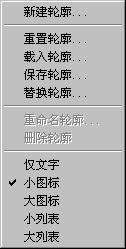 图7-26
图7-26
菜单的选项和样式效果的选项差不多,我们下面详细介绍一下如何制作新轮廓线,其它的可参考样式效果那一节。
1)双击任意一个轮廓线图标,打开如图7-27所示的窗口。
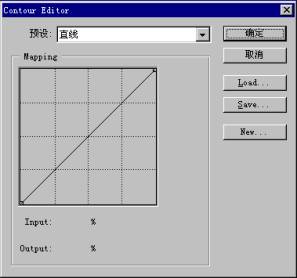 图7-27
图7-27
2)在![]() 的下拉菜单中,我们可以选择比较接近我们需要的轮廓线,然后在上面添加描点,即用鼠标在曲线上单击,就会得到一条曲线。
的下拉菜单中,我们可以选择比较接近我们需要的轮廓线,然后在上面添加描点,即用鼠标在曲线上单击,就会得到一条曲线。
3)在![]() 对话框中输入指的是图像的该位置原来的色彩相对数值,在
对话框中输入指的是图像的该位置原来的色彩相对数值,在![]() 对话框中指的是通过这个轮廓线的处理后得到的图像在该处的色彩相对数值。
对话框中指的是通过这个轮廓线的处理后得到的图像在该处的色彩相对数值。
4)![]() 选项框是用来选择我们的轮廓线是圆滑的还是尖锐的。两种模式得到的效果是不一样的。
选项框是用来选择我们的轮廓线是圆滑的还是尖锐的。两种模式得到的效果是不一样的。
5)完成制作后,单击![]() 按钮,则弹出对话框如图7-28所示。
按钮,则弹出对话框如图7-28所示。
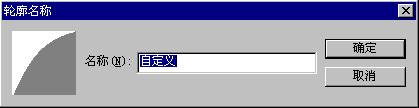 图7-28
图7-28
6)命名后单击![]() 完成。
完成。
外发光
外发光的对话框如图7-29所示。
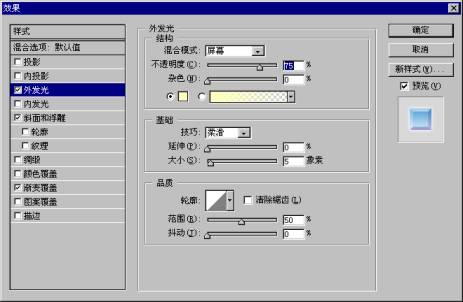
图7-29
对话框中的混合模式和不透明度,还有杂色用法参考前面的部分。我们将重点介绍最下边的颜色![]() 。
。
单击按钮,打开下拉窗口,如图7-30所示。我们可以从中选择我们需要的合适的渐变色谱条。
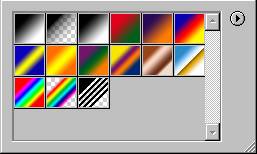 7-30
7-30
如果没有合适的色谱条的话,单击任意一个渐变模式的色谱条,弹出如图如图7-31所示的对话框。在这个窗口中,我们可以自己修改原有的模式,得到一些全新的渐变模式,然后对它进行新建、命名、保存,在以后的创作中可以直接应用他们。
 图7-31
图7-31
[7]
[上一篇:photoshop基础教程十二:蒙版
] |
| [下一篇:photoshop基础教程十三:工具栏(02) ] |

